Интернет – это мощный инструмент, однако в процессе использования браузера на компьютере собирается значительное количество данных, включая историю посещенных сайтов. Некоторым пользователям может показаться, что сохранение истории просмотра является негативным аспектом, поскольку она может быть доступна другим пользователям компьютера или даже взломщикам. Все эти причины могут стать основанием для желания быстро очистить историю просмотра браузера.
К счастью, очистка истории просмотра в основных браузерах, таких как Google Chrome, Mozilla Firefox и Microsoft Edge, представляет собой легкую процедуру, которая не займет много времени. При этом следует учитывать, что очистка истории просмотра отличается в зависимости от продукта и версии браузера.
Google Chrome: чтобы быстро очистить историю просмотра в Chrome, вам нужно открыть браузер и нажать на иконку с тремя вертикальными точками в верхнем правом углу окна. Далее выберите пункт меню "История" и нажмите на "Очистить данные браузера". В открывшемся окне вы сможете выбрать, какие данные очищать, включая историю просмотра. После выбора желаемых параметров нажмите на кнопку "Очистить данные".
Mozilla Firefox: для очистки истории просмотра в Firefox, откройте браузер и нажмите на иконку с тремя горизонтальными линиями в верхнем правом углу окна. Далее выберите пункт меню "История" и нажмите на "Очистить историю". В открывшемся окне выберите параметры очистки, включая историю просмотра, и нажмите на кнопку "Очистить сейчас".
Microsoft Edge: чтобы очистить историю просмотра в Edge, откройте браузер и нажмите на иконку с тремя горизонтальными точками в верхнем правом углу окна. В выпадающем меню выберите пункт "История" и нажмите на "Очистить историю". В открывшемся окне выберите, какие данные очистить, и нажмите на кнопку "Очистить".
Теперь вы знаете, как быстро очистить историю просмотра браузера на компьютере. Будьте внимательны, когда осуществляете очистку, чтобы не случайно удалить важные данные. Пользуйтесь этой информацией с умом и сохраняйте свою приватность в Интернете.
Как удалить историю просмотра браузера
Очистка истории просмотра браузера может быть полезной, если вы хотите сохранить конфиденциальность ваших веб-серфинга или просто освободить место на компьютере. В этом гайде мы расскажем о различных способах удаления истории просмотра в популярных веб-браузерах.
Google Chrome:
- Откройте браузер Chrome и нажмите на иконку с тремя точками в верхнем правом углу окна.
- В выпадающем меню выберите "История" и затем "История".
- Вы увидите список всех веб-страниц, которые вы посещали. Нажмите на кнопку "Очистить данные браузера" в левой панели.
- Выберите период времени, за который вы хотите удалить историю (например, "Последний час" или "Весь период") и убедитесь, что флажок рядом с "История просмотров" отмечен.
- Нажмите на кнопку "Очистить данные".
Мозилла Firefox:
- Откройте браузер Firefox и нажмите на кнопку с тремя горизонтальными линиями в верхнем правом углу окна.
- В меню выберите "Библиотека" и затем "История".
- Нажмите на "Очистить историю" в выпадающем меню.
- Выберите период времени, за который вы хотите удалить историю, и убедитесь, что флажок рядом с "История просмотров" отмечен.
- Нажмите на кнопку "Очистить сейчас".
Microsoft Edge:
- Откройте браузер Microsoft Edge и нажмите на иконку с тремя горизонтальными точками в верхнем правом углу окна.
- В меню выберите "История" и затем "Выберите, что нужно очистить".
- Убедитесь, что флажок рядом с "История просмотров" отмечен (может потребоваться нажать на "Показать больше").
- Нажмите на кнопку "Очистить".
Помните, что очистка истории просмотра удалит информацию о всех веб-сайтах, которые вы посетили, включая сохраненные пароли и формы автозаполнения. Будьте внимательны при удалении этой информации и убедитесь, что вы действительно хотите ее удалить.
Шаг 1: Откройте настройки браузера
После того как вы открыли браузер, найдите значок настроек, обычно представленный в виде трех горизонтальных линий или точек, расположенных в верхней части окна браузера.
Щелкните на значок настроек, чтобы открыть выпадающее меню с различными вариантами настроек. В некоторых браузерах это может быть представлено как "Настройки" или "Параметры".
После того как вы открыли настройки браузера, найдите раздел, который отвечает за управление историей просмотра. Обычно этот раздел называется "Приватность" или "Безопасность".
Шаг 2: Найдите раздел "История просмотра"
После открытия вашего браузера, обратите внимание на верхнюю панель инструментов. Там вы должны увидеть различные вкладки и кнопки. Необходимо найти и нажать на кнопку "История", которая обычно представлена значком часов или стопки книг. В зависимости от используемого браузера, место расположения кнопки может немного отличаться.
Когда вы нажмёте на кнопку "История", появится всплывающее меню или новая вкладка со списком всех посещённых вами веб-сайтов. История просмотра может быть представлена в виде списка или сгруппирована по дням. Разные браузеры предоставляют разные возможности для управления историей просмотра, но в общем случае вы можете видеть список сайтов, даты и время посещения каждой страницы.
Шаг 3: Удалите всю историю просмотра
Для полного и надежного удаления всей истории просмотра своего браузера на компьютере, следуйте следующим шагам:
- Откройте настройки вашего браузера.
- Найдите раздел, отвечающий за безопасность и конфиденциальность данных.
- В этом разделе вы должны найти пункт "Удалить историю просмотра" или нечто похожее.
- Нажмите на этот пункт и подождите пока загрузится новое окно или вкладка с настройками удаления истории.
- Выберите опцию "Удалить все" или похожую, чтобы удалить всю историю просмотра.
- Подтвердите свои действия, если система попросит вас подтвердить удаление.
После выполнения этих шагов весь ваша история просмотра будет полностью удалена и больше недоступна.